OCNモバイルONEで機種変更する方法とは?手順や注意点を解説
このページにはPRリンクが含まれています

「OCNモバイルONEで機種変更したいけれど、どのような手順を踏んだら良いのかわからない」
「自分で機種変更する方法が分からず、どうしたら良いのかわからない」
と悩んでいる方もいるでしょう。
OCNモバイルONEは、ドコモ回線を取り扱っている格安SIMです。
NTTグループでもあるのでブランド力や安定感がありますよね。
一方で大手通信キャリアのドコモとは異なり、キャリアショップがないので対面でサポートを受けにくいのがデメリットです。
対面でサポートを受けられないと、機種変更も自分で対応しないといけません。そこでここでは、OCNモバイルONEで機種変更をするときの手順と注意点についてご紹介します。
「OCNモバイルONEで機種変更をしたいけれど、自分で対応できるか不安」と悩んでいる方は、ぜひ読んでください。
OCNモバイルONEは新規受付停止中なので代わりにIIJmioがおすすめ
OCNモバイルONEで機種変更する前に確認すべきポイント
OCNモバイルONEで機種変更する前に注意すべきポイントは、以下の3つです。
- SIMカードのサイズ
- SIMロックの解除有無
- 端末の動作確認済みの機能をチェックする各サービスのIDとパスワードを控える
端末によってこのSIMカード交換やスマホ動作確認を怠ってしまうと通信できないので記事を参考に確認してから機種変更を行うようにしましょう。
具体的にどういうことか、詳しく見てみましょう。
SIMカードのサイズ
SIMカードは、スマートフォンのモバイル通信に必要なICカードのことです。
このSIMカードがないとインターネットに繋がりません。
OCNモバイルONEで機種変更する場合は現在利用しているSIMカードと新しい端末で利用できるSIMカードの種類をチェックしましょう。
新しいスマホと古いスマホ端末が対応しているSIMカードのサイズが異なると挿入しても利用できません。
SIMカードのサイズは、以下の3つです。
| サイズ | 主な端末 | |
|---|---|---|
| 標準SIM | 縦25mm×横15mm | Xperia acro(2012年発売) GALAXY S(2010年発売) iPhone 3G(2008年発売) iPhone(2007年発売)など |
| micro SIM | 縦15mm×横12mm | ZenFone 3(2016年発売) Xperia Z(2013年発売) HUAWEI P8 lite(2015年発売) iPhone 4(2010年発売)など |
| nano SIM | 縦12.3mm×横8.8mm | 近年発売のAndroid端末のほとんど iPhone 5(2012年発売)以降の主なiPhoneシリーズ (直近だとiPhone12・12Pro) |
スマホのSIMカードサイズは、検索エンジンで「端末名+SIMカードサイズ」と検索するか、端末の公式ホームページにて確認することができます。
SIMロックの解除有無
SIMロック解除とは携帯電話にかけられた利用制限がなくなることを意味します。
そもそもau・ドコモなど携帯電話会社で購入したスマートフォンは購入した携帯電話会社の回線以外は使用できないように利用制限がかかっています。
例えばauで購入したスマホはau回線でしか使えません。
ただし、利用制限がなくなったSIMロック解除済み(SIMフリー)端末であれば購入した携帯会社に関係なく端末を利用可能です。
端末を購入する前は、必ずSIMロック解除済みかどうかを確認するようにしましょう。
iPhoneのSIMロック解除確認方法
- ホーム画面で「設定」をタップ
- 「一般」をタップ
- 「情報」をタップ
- 「SIMロック」から「SIMロックなし」というメッセージが表示されているのを確認
AndroidのSIMロック解除確認方法
- 「設定」を開く
- 「端末情報」をタップ
- 端末にてSIMカードが「許可」または「ロック解除されています」と表示されているのを確認
また、SIMロック解除は自分で行うこともできます。
OCNモバイルONEから購入したスマートフォンであればONEモバイルONEで問題なく利用できます。
自分で確認を行うのが面倒な方は公式サイトで端末を購入しましょう。
OCNモバイルONEは新規受付停止中なので代わりにIIJmioがおすすめ
端末の動作確認済み機能をチェックする
OCNモバイルONE以外で新しいスマートフォンを選ぶ場合、端末の動作確認済み機能を事前に確認しておきましょう。
動作確認とは、スマホ機器が期待通りに機能するかどうか確かめることです。
格安SIMの各会社で実際に利用環境を試した上で、問題ないと判定した機能が動作確済みの端末として記載されます。
動作確認済みで主に確認できる機能は、下記の項目です。
動作確認できる機能項目
- 通話
- データ通信
- SMS
- デザリング
機種によっては、デザリングやSMS機能が使えない端末もあります。
OCNモバイルONEの動作確認端末は、以下から確認できます。
端末の作確認済みを確認する
各サービスのIDとパスワードを控えておく
機種変更する前に、現在利用しているSNSやWebサービスのIDとパスワードを控えましょう。
端末が変わると自動ログイン機能が解除され、再度IDおよびパスワードの入力が必要です。
しかしIDとパスワードがわからないとログインできず、パスワードを再設定する手間が発生します。
参考までにブラウザ上でIDとパスワードを記憶している場合は、以下の方法でIDとパスワードを確認できます。
Google Chromeで保存したIDとパスワードを確認する方法
- Google Chromeを起動
- 画面右下の「・・・」をタップ
- 「設定」⇒「パスワード」をタップ
- IDとパスワードを確認したいサイトをタップ
- パスワードを確認する場合は端末認証(指紋認証・顔認証など)を行う
※端末やアプリのバージョンによって、手順が異なる場合もあります。
Safariで保存したIDとパスワードを確認する方法(iPhone利用時の手順)
- 「設定」アプリを起動
- 「パスワード」をタップ⇒端末認証(指紋認証・顔認証など)を行う
- IDとパスワードを確認したいサイトをタップ
※端末やアプリのバージョンによって、手順が異なる場合もあります。
「機種変更したらWebサイトにログインできなくなった」となるのを防ぐため、IDとパスワードは事前に控えましょう。
OCNモバイルONEは新規受付停止中なので代わりにIIJmioがおすすめ
OCNモバイルONEで機種変更のやり方
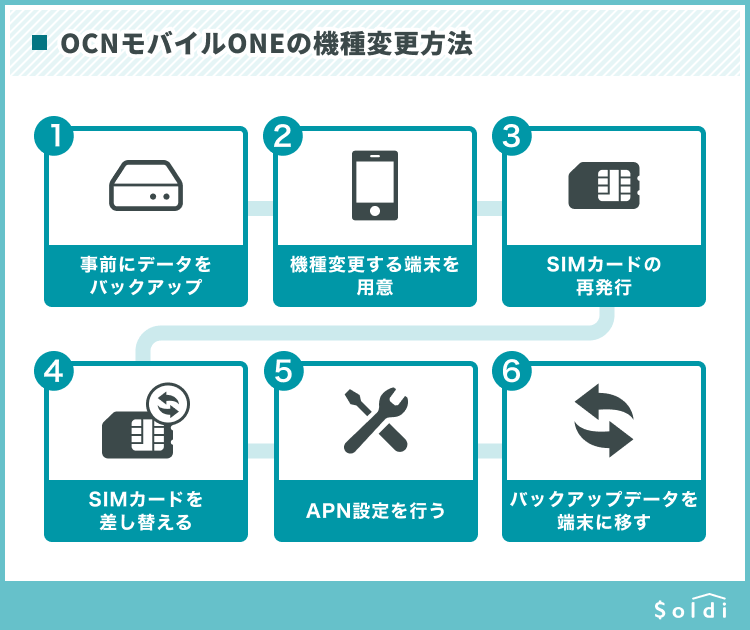
ここからは、OCNモバイルONEで機種変更をする具体的な手順について紹介します。
OCNモバイルONEの機種変更方法
- データのバックアップを事前に行う
- 機種変更する端末を用意する
- 【SIMカードサイズが異なる場合】SIMカードの再発行を行う
- SIMカードを差し替える
- APN設定を行う
- バックアップしたデータを新しい端末に移行する
簡単にまとめると、OCNモバイルONEで機種変更するにはデータの移行とAPN設定、SIMカードの差し替えが必要です。
これさえできれば、問題なく機種変更できます。
さっそく手順を見てみましょう。
①データのバックアップを事前に行う
現在利用しているスマートフォンから新しいスマートフォンに乗り換える場合は、事前にデータのバックアップを行いましょう。
バックアップを行わないと今まで保存してきた電話帳・写真などのデータが引き継げなくなります。
データのバックアップ方法は、利用しているスマートフォンのOSによって異なります。
具体的な方法については「⑥バックアップしたデータを新しい端末に移行する」で解説します。
②機種変更する端末を用意する
データのバックアップが終わったら、次は機種変更する端末を用意しましょう。
OCNモバイルONEで機種変更する場合、新しいスマートフォンは「OCNモバイルONEから購入」か「家電量販店やメーカーの直営店からSIMフリーのスマートフォンを購入」する方法があります。
スマートフォンの購入方法について、くわしく見てみましょう。
goo Simsellerで端末を購入する
OCNモバイルONEの公式サイトでは、スマホ端末のみの販売は行っておりません。
すべてSIMカードとセットで購入する新規・MNP契約者向けになっているからです。
その代わりにOCNモバイルONEが、契約者向けにスマホ端末の販売を行っているのが「goo Simseller」です。
goo Simsellerでは取り扱い端末が36種類と豊富な上に、OCNモバイルONEユーザー限定で最大10,000ポイントのdポイント還元も行っています。
また、ONEモバイルONEでは端末セールのキャンペーンは定期的に行っており、2024年6月現在、他社からの乗り換え(MNP転入)や対象オプションの同時加入で、端末の購入代金が割引されるキャンペーンを実施中です。
しかし、このキャンペーンではスマホだけの購入ができないため、機種変更の方はおすすめしません。
自身でSIMフリーの端末を用意する
OCNモバイルONEのgoo Simsellerで販売されているスマートフォンの中に利用したい端末がない場合、自分でスマートフォンを購入する必要があります。
もしSIMロックを気にせずOCNモバイルONEで利用するなら、SIMフリーの端末を購入してはいかがでしょうか。
SIMフリーの機種を購入すれば場合、ドコモ・au・ソフトバンクのどの回線でも通信できます。
これから端末を購入する方は、SIMフリーをスマホを購入しましょう。
【裏ワザ】他社のスマホを新規で購入してから機種変更する
OCNモバイルONEの機種変更時のスマホ購入方法は、goo SimsellerやAmazon・Apple Storeなどが一般的ですが、どれもスマホ代の割引などはそれほど大きくはありません。
一般的にスマホの端末代割引は、新規契約・MNPの場合のみ適用されて、機種変更ではお得なキャンペーンは受けられないからです。
そこで裏技として紹介するのが、他社のスマホを新規で契約する方法です。
他社のスマホを新規契約してOCNモバイルONEに機種変更する方法
- OCNモバイルONE以外の、端末代が安く買えるスマホ会社でスマホ+SIMカードを新規契約する
- 新しいスマホを解約して、端末だけ手元に残す
- OCNモバイルONEのSIMカードを新しいスマホに挿し替える
この方法を使えば、新規契約としてキャンペーンを適用してスマホを購入できるので、端末代がお得になる可能性が高いです。

ただし、スマホの契約には事務手数料(およそ3,300円ほど)と解約時には違約金(1,100円程度)、そして契約期間中の月額料金がかかります。
これらの費用を事前に計算して、スマホの割引額が費用よりモ大きい場合にのみ試してみると良いでしょう。
この方法で購入するならスマホの販売価格が安いIIJmioや、月額料金が0円~の楽天モバイルがおすすめです。
③【SIMカードサイズが異なる場合】SIMカードの再発行を行う
古いスマホと新しいスマホのSIMカードのサイズが異なる場合、OCNモバイルONEに問い合わせてSIMカードを再発行してもらう必要があります。
たとえば、現在使っているスマホがmicroSIMに対応していて新しく購入するスマホがnanoSIMに対応している場合は、新しいスマホに合わせてnanoSIMサイズのSIMカードを再発行しなければいけません。
SIMカードのサイズ変更が必要な場合は、ONEモバイルONEカスタマーズフロントへ問い合わせてください。
| フリーダイヤル | 電話番号 | 0120-506506 |
|---|---|---|
| 受付時間 | 10:00~19:00(土日祝日含、年末年始は除く) | |
| 電子メール | フォームより問い合わせ | |
SIMカードは、申し込みから1週間程度で届きます。
また、申し込み完了後新しいSIMカードが届くまで数日間電話やインターネットが利用できない期間が発生します。
インターネットや電話が使えない期間を避けたい方は、あらかじめ現在使っているSIMカードサイズに合わせて新しいスマホを購入するようにしましょう。
④SIMカードを差し替える
古いドコモの端末と新しいスマホのSIMカードサイズが同じ場合、古い端末からSIMカードを抜き取り、新しい端末に差し替えます。
古い端末と新しい端末のSIMカードサイズが異なる場合は、あらかじめ申し込んでおいた新しいSIMカードを差し込みます。
- 電源を切る
- iPhoneなどに付属しているピンがある場合は用意
- 本体側面にあるSIMトレイを開ける
- SIMカードを交換する

- SIMトレイを閉じる
- 電源をつける
iPhoneやAndroidのSIMカード挿入口は、それぞれ本体左側の音量調整ボタンの下や端末の裏ぶた内の電池パック・本体サイド側にあります。
クリップやSIM取り出しツールの先端を挿入口の穴に、差し込んでSIMカードを入れ替えるようにしましょう。
SIMカードの交換は、はじめての人でも簡単にできます。SIMカードをなくさないよう注意しつつ、落ち着いて交換しましょう。
より詳しいやり方を見たい方は、以下の記事も合わせて確認ください。
➄APN設定を行う
SIMカードの交換が完了したら、最後にAPN設定を行いましょう。
SIMカードを挿入しただけでは、モバイルデータ通信を利用できません。
OCNモバイルONEでモバイルデータ通信を利用するには、SIMカードの挿入とAPN設定が必要です。
OCNモバイルのAPN設定方法
- ホーム画面またはアプリ一覧画面で、「設定」をタップ
- 「ネットワークとインターネット」をタップ
- 「モバイル ネットワーク」をタップしてスイッチをオンにする
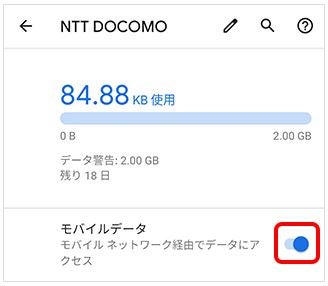
- 「詳細設定」をタップ
- 「アクセスポイント名」をタップ
- 「メニュー」>「新しい APN」をタップ
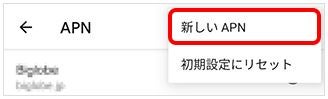
- 以下の情報を参照し、各項目を確認または設定
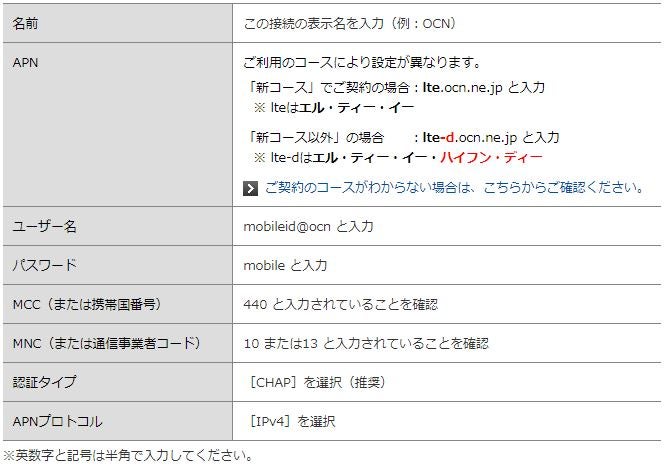
(画像引用:インターネット接続設定|Android 10|スマホ・タブレット|OCN モバイル ONE|OCN | NTT Com お客さまサポート)
なお、2019年11月20日以降に「新コース」をご契約された場合と、「新コース以外」の場合で、APNの設定値が異なります。
自分のプランを確認の上、設定を行ってください。
また、APN設定にはインターネット接続が必要です。必ずWi-Fiのある場所で作業を行いましょう。
⑥バックアップしたデータを新しい端末に移行する
現在利用しているスマートフォンのバックアップが完了したら、さっそく新しい端末にデータを移行しましょう。
データの移行方法は、スマートフォンのOSによって異なります。
各パターンのデータ移行方法について、詳しく見てみましょう。
iPhoneからiPhoneへ機種変更
iPhoneからiPhoneへ乗り換える場合は、「クイックスタート」がおすすめです。
クイックスタートとは、iPhone同士でデータを移行する仕組みのことです。
端末をかざすだけでデータ移行できるため、手軽かつ簡単にデータ移行できます。
確認・用意すること
- OSのバージョンがiOS 12.4以降であること
- Wi-Fi環境(ない場合はLightning-USBケーブルとLightning-USB 3カメラアダプタを用いた有線を使っての移行)
- 電源
- 充電器
新しいiPhoneを現在利用しているiPhoneの近くに置けば、自動的にクイックスタートが起動します。
新しいiPhoneのディスプレイに表示された画像を現在利用しているiPhoneのカメラに写せば、ワイヤレスでデータ転送が始まります。
iPhoneからiPhoneへデータを移行するときは、クイックスタートの活用がおすすめです。
iPhoneからAndroidへ機種変更
iPhoneからAndroidのスマートフォンへの機種変更は、Googleアカウントを利用したデータ移行がおすすめです。
お手持ちのiPhoneからGoogleアカウントにログインすれば、連絡先やカレンダー、写真といったデータを同期できます。
アカウントを共有するだけで、機種変更先のAndroidスマートフォンですぐ利用できます。
iPhoneでGoogleアカウントにログインする方法は、以下の通りです。
iPhoneからAndroidへ機種変更方法
- 「設定」アプリを起動
- 「メール」⇒「アカウント」⇒「アカウントを追加」⇒「Google」をタップ
- メールアドレスとパスワードを入力
- 追加したメールアドレスをタップして、連絡先やカレンダーの同期をONにする
また写真を共有する場合は、「Googleフォト」アプリの活用がおすすめです。
- 「Googleフォト」アプリをダウンロードおよび起動
- Googleアカウントでログイン
- Googleフォトアプリの「設定」にて、バックアップを実行
ただし写真のバックアップには大量のデータ通信が発生することもあるため、Wi-Fi環境下での作業をおすすめします。
より詳しいやり方を見たい方は、以下の記事も合わせて確認ください。
AndroidからiPhoneへ機種変更
AndroidからiPhoneへ機種変更する場合は、「iOSに移行」アプリの活用がおすすめです。
「iOSに移行」アプリを利用すると、AndroidスマートフォンのデータがWi-Fi経由で新しいiPhoneに転送されます。有線ケーブルを用意する必要が無いため、手軽にデータ移行できます。
「iOSに移行」アプリを利用したデータ移行の手順は、以下の通りです。
AndroidからiPhoneへ機種変更方法
- Google Playから「iOSに移行」アプリをダウンロード
- AndroidスマホのWi-FiをONにする
- 新しいiPhoneを起動し、「Appとデータ」が表示されたら「Androidからデータを移行」をタップ
- 「iOSに移行」アプリをタップ
- 利用規約を確認し、「同意する」をタップ
- iPhoneにてコードが表示されるので、Androidスマホにてコードを入力
- 転送するコンテンツを選択して「次へ」をタップ
- 転送が完了するまで、端末を近づけて待つ
(画像引用:Android から iPhone、iPad、iPod touch に移行する - Apple サポート)
AndroidスマホからiPhoneへ乗り換える場合は、「iOSに移行」アプリを活用して機種変更しませんか。
より詳しいやり方を見たい方は、以下の記事も合わせて確認ください。
iPhoneからAndroidデータ移行手順!Androidのメリットやおすすめ機種も紹介
AndroidからAndroidへ機種変更
AndroidからAndroidへ機種変更する場合は、Googleアカウントを使ったバックアップがおすすめです。手順を見てみましょう。
AndoidからAndroidへ機種変更方法
- 「設定」アプリの「詳細設定」→「バックアップとリセット」をタップ
- バックアップが完了するまで待つ
- 新しいスマホを起動し、Googleアカウントにログイン
- 「アプリとデータのコピー」から、バックアップするデータをタップ
- データの復元が完了するまで待つ
Googleアカウントを利用したバックアップは、特別なアプリをダウンロードする必要がないため魅力的です。
Androidスマホ同士でデータを移行する場合は、Googleアカウントを使ってデータを移行しましょう。
より詳しいやり方を見たい方は、以下の記事も合わせて確認ください。
OCNモバイルONEは新規受付停止中なので代わりにIIJmioがおすすめ
OCNモバイルONEの機種変更でおすすめの端末
ここからは、OCNモバイルONEで販売しているおすすめのスマートフォンについて紹介します。
- moto g24
- moto g53j 5G
- AQUOS sense8
- AQUOS sense7
「新しいスマートフォンに機種変更したいけれど、どの機種にするかまだ迷っている」という方は、ぜひ参考にしてください。
moto g24

(画像引用:moto g24│OCN オンラインショップ│OCN)
moto g24の特徴
- 6.6インチ×90Hzのディスプレイでコンテンツを楽しめる
- Dolby Atmos®とステレオスピーカーで鮮明かつクリアな音声
- 5,000mAhの大容量バッテリーで充電ストレスから解放される
moto g24は、2024年5月に発売されたばかりの端末です。搭載されている8GBメモリはRAMブースト機能を搭載し、内部ストレージを仮想メモリとして使用してスムーズなマルチタスクでの作業ができます。
また、約5,000万画素のメインカメラに加えて約200万画素のマクロカメラを搭載しており、写真や動画もきれいに撮影可能です。さらに、夜まで十分に使える5,000mAhの大容量バッテリーのため、充電ストレスからも解放されます。
加えて、OCNモバイルONEでは2万円以下のお得な価格で購入できるため、多くの方におすすめです。
moto g53j 5G

(画像引用:【特別価格 4/1 11:00 ~ 6/28 16:00】moto g53j 5G│OCN オンラインショップ│OCN)
moto g53j 5Gの特徴
- 高性能CPUで快適な動作
- 120Hzのリフレッシュレートでスムーズなスクロール
- おサイフケータイ®、Felica対応でキャッシュレス生活
moto g53j 5Gは、motolora製品の中でも高性能な端末として発売されており、CPUにはSnapdragon™480+5Gプロセッサを採用しています。
高性能CPUと相性のよい、なめらかなスクロールや動作を可視化するリフレッシュレート120Hzのディスプレイを搭載し、サクサクとした画面動作を実現しました。
充電切れの心配がいらない5,000mAhのバッテリーや5,000万画素のカメラも魅力的ですが、おサイフケータイ®やFelicaに対応しているため、チケットレスまたはキャッシュレスでより日々の生活が便利になります。
AQUOS sense8
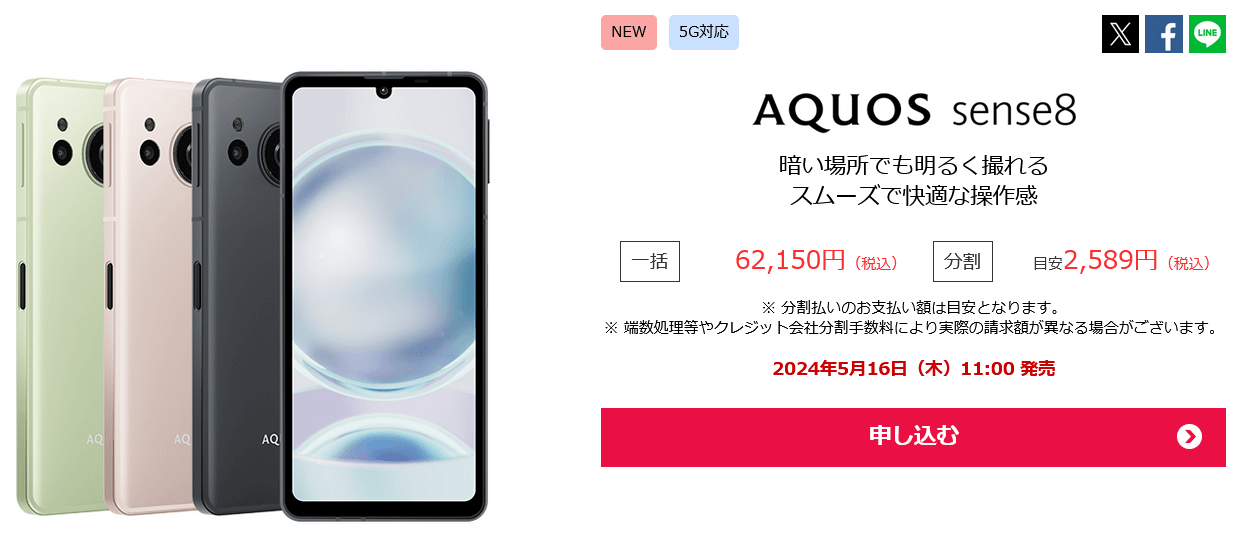
(画像引用:AQUOS sense8│OCN オンラインショップ│OCN)
AQUOS sense8の特徴
- 高速オートフォーカスで手ブレを防ぐカメラ機能
- 高速処理となめらかなタッチレスポンス
- 防水、防塵、耐衝撃をはじめとした長く使えるスマホ
AQUOS sense8は、従来のAQUOSシリーズの機能を引き継ぎつつカメラ性能やバッテリー性能などを向上させたハイスペックスマホです。
価格は6万円以上とほかのスマホと比べると高めの設定ですが、性能を含めると決して高い価格ではなく納得できるお得な設定といえるでしょう。
約5,030万画素のメインカメラは、大型で集光量の多い1/1.55インチイメージセンサーを搭載し、高速オートフォーカスで素早く正確に被写体を捉えてピントを合わせます。
また、1日10時間の利用でも2日間がっつり使える点や最大3回のOSバージョンアップ対応や、防水・防塵・耐衝撃を備えていることから日常生活で長く使えるスマホです。
AQUOS sense7
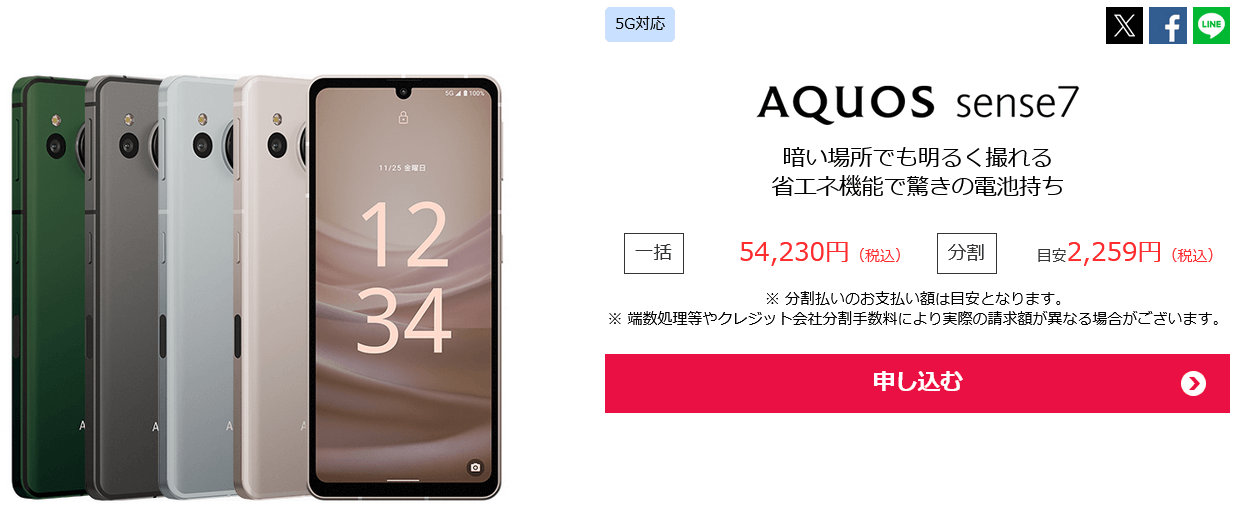
(画像引用:AQUOS sense7 | OCN オンラインショップ | OCN)
AQUOS sense7の特徴
- AQUOS sense8と変わらないカメラ性能
- 省エネIGZOディスプレイで3年後も安心の長持ちバッテリー
- AQUOSならではのさまざまな便利機能
AQUOS sense7は、AQUOS sense8の一世代前の機種ですが、カメラ性能は同じままで安く購入できるスマホといえるでしょう。
また省エネ仕様のIGZOディスプレイは驚くほどの電池持ちを実現しています。スマホの表示内容に合わせて自動で画面の書き換え頻度を制御することで消費電力を抑えるアイドリングストップ機能が可能です。
4,570mAhのバッテリーは、利用状況によりますが3年後でも電池容量を90%以上を維持できます。
OCNモバイルONEは新規受付停止中なので代わりにIIJmioがおすすめ
さっそくOCNモバイルONEで機種変更しよう!
今回はOCNモバイルONEの機種変更手順や注意点について解説しました。
SIMロックの有無やAPN設定など注意すべき点もありますが、スマートフォンの機種変更は初心者でも簡単にできるものです。
どうしても不明点がある場合は、OCNモバイルONEのチャットサポートや電話サポートに問い合わせてみるのもおすすめです。
- OCNテクニカルサポート:0120-047-860
- チャットサポート:お問い合わせ先のご案内|OCNモバイルONE
※テクニカルサポートの受付時間は 10:00~17:00(年末年始は除く)
スマートフォンの機種変更は、自分だけでも対応できる簡単なものです。
「現在利用しているスマホが寿命なので、そろそろ乗り換えたい」
「最新の高性能スマートフォンを利用したい」
という方は、この機会にさっそくOCNモバイルONEで機種変更をしてみませんか。
OCNモバイルONEは新規受付停止中なので代わりにIIJmioがおすすめ
ポイント別 格安SIMランキング
-
総合
-
料金
-
速度
-
-
-
1位

-
- 家族割・ひかり回線とのセット割でさらにお得に
- ソフトバンク回線を利用していて通信速度が安定してはやい
- 他社からの乗り換えでPayPayポイント還元(※1)
- 公式サイトへ
-
-
-
2位

-
- 新プランで5GB 990円~の業界最安水準
- データ量のシェアや繰り越しができる
- 光回線とセット契約すると月額660円引き
- 公式サイトへ
-
-
-
3位

-
- Softbankと同等の安定した通信速度
- 3GB990円~のベストプランが登場
- 一部LINEの利用はデータ通信量としてカウントされない(※2)
- 公式サイトへ
-
-
-

-
- 格安SIMの中でも最速クラスの通信速度
- 家族セット割・自宅セット割でさらにお得に
- 他社からののりかえで10,000円分のau PAY残高還元
- 公式サイトへ
-
-
-

-
- 新料金プラン乗り換え先No1
- Rakuten 最強プランを他社からの乗り換えで初めて申し込みで最大12,000ポイント還元!
- データ無制限・通話もかけ放題
- 公式サイトへ
-
-
-
-
-
1位

-
- 3GB 792円~の業界最安値
- 330円/月からお試しプランを利用できる
- ドコモ・au・ソフトバンクの3回線に対応
- 公式サイトへ
-
-
-
-
-
1位

-
- ドコモのオンラインブランドでキャリアに匹敵する通信速度
- 5分以内の通話は無料
- 20GBで2,970円の月額料金
- 公式サイトへ
-
-
-
2位

-
- キャリアに匹敵する通信速度
- 3GB990円~のベストプランが登場
- LINEの利用はデータ容量としてカウントされない(※1)
- 公式サイトへ
-
-
-
3位

-
- 格安スマホでは速度ランキングトップクラス
- auと同等の安定した通信速度
- 最大10,000円相当のau PAY残高還元実施中
- iPhoneやAndroid端末が安く手に入る
- 公式サイトへ
-
-
-

-
- 格安スマホ速度ランキングではUQモバイルに匹敵
- Softbankと同等の安定した通信速度
- ネット割併用で4GBが月額1,078円~
- 店舗で気軽に相談ができる
- 公式サイトへ
-
※MMD研究所調べ -
※2024年7月現在の情報です。
※1 ソフトバンク/LINEMO/LINEモバイル(ソフトバンク回線)及びソフトバンク回線MVNOからののりかえは対象外。PayPayギフトカードでの付与、出金・譲渡不可。データ増量OP(月額550円)への加入が必要。
※2 トークでの位置情報の共有・Live の利用、スタンプショップの利用、ニュース記事の閲覧など、一部 LINE ギガフリーの対象外があります。
![[関連記事]かんたん!SIMカードの挿し方まとめのサムネイル](https://assets.soldi.jp/uploads/soldi/path/1011/thumbnail_sim_insert_easy_01.jpg)
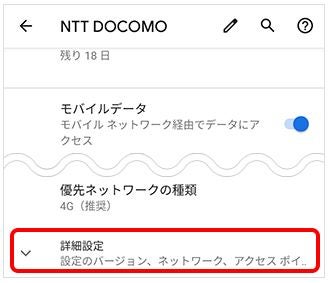
![[関連記事]iPhoneからAndroidデータ移行手順!Androidのメリットやおすすめ機種も紹介のサムネイル](https://assets.soldi.jp/uploads/soldi/path/11736/thumbnail_iphone_to_android.png)
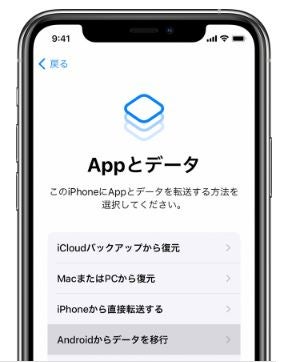

![[関連記事]格安SIM機種変更のやり方!iPhoneなどスマホ端末データを自分で移行する方法のサムネイル](https://assets.soldi.jp/uploads/soldi/path/11216/thumbnail_change-sim%20(1).png)
![[関連記事]Androidへ機種変更する際にやることは?アプリなどのデータを漏れなく引き継ぐ手順を解説のサムネイル](https://www.soldi.jp/assets/cms/sp/img_noimage-24b88fe7ad4864cdc06a360928fc67927e4c398986a45a4ece14d93b144b6649.png)










.png)








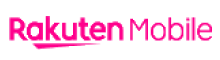

Soldi編集部は「おうちのお金をスマートに」をコンセプトにコンテンツの配信を行っています。